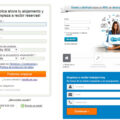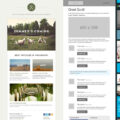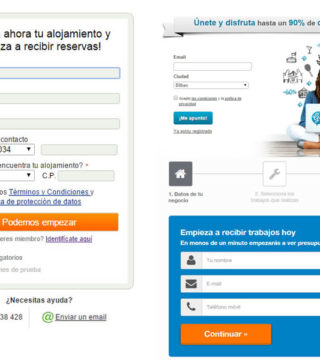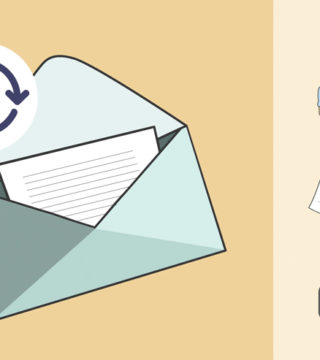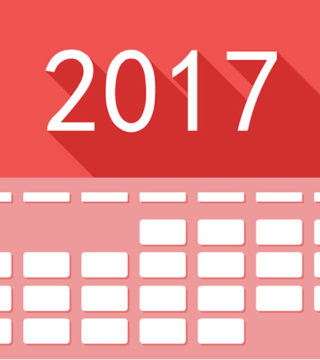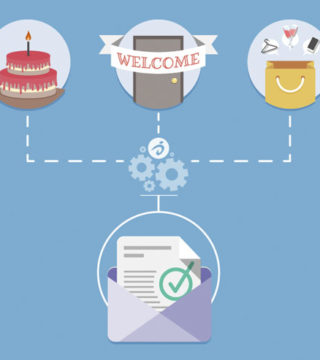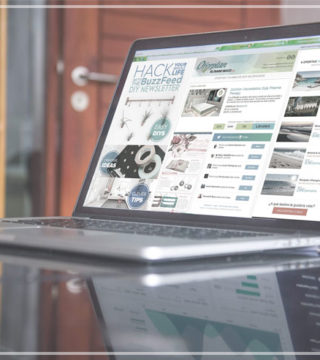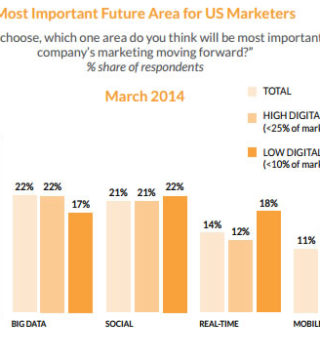MDirector lance son service d’Email et SMS Transactionnel
les 21 de décembre de 2016
les 21/12/2016
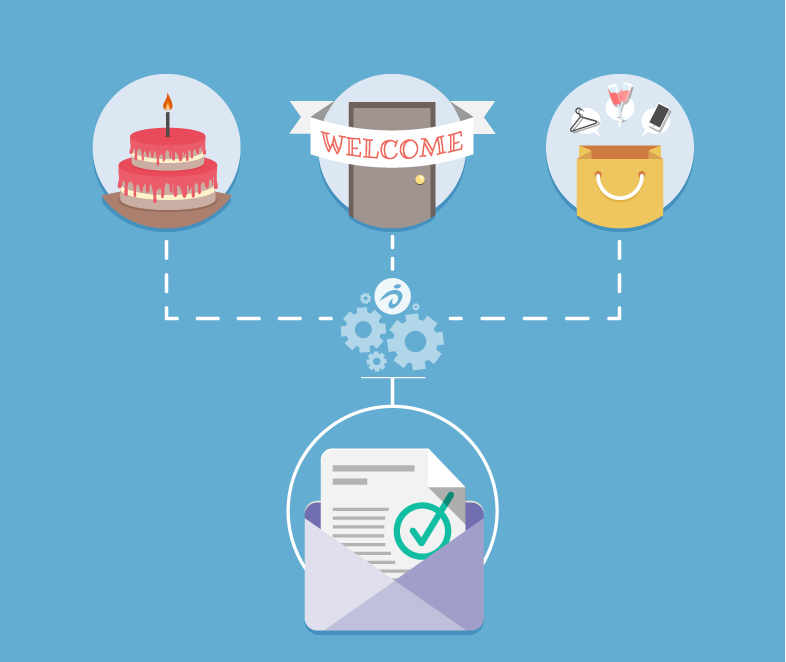
Aimeriez-vous envoyer des factures de confirmation ou des récapitulatives de la commande par email? Voulez vous avoir un service de relance sur les abandons de panier de votre ecommerce? Maintenant vous pouvez le faire facilement. Le service d’email transactionnel de MDirector est déjà disponible. L’un des outils de MDirector qui vous aide dans votre stratégie d’emailing.
Cette fois, la plate-forme de Cross-Channel a lancé son service d’email transactionnel pour envoyer des contenus de façon automatisée à partir de votre système à travers de MDirector. Les messages transactionnels sont générés automatiquement à partir des certains actions telles que les enregistrements, ordres d’achat ou récupération de mot de passe.
En effet, ils sont envoyés à la suite d’une interaction entre un utilisateur et un site web. Il est une partie de l’expérience de l’utilisateurs qui n’est pas toujours prise en compte. Mais elle est fondamentale pour la réussite de toute stratégie web.
La différence principale entre les messages transactionnels et les communications massives est que ceux-ci contiennent un but commercial. Cependant, un email transactionnel est envoyé individuellement aux utilisateurs de votre base de données qui s’enregistrent, achètent dans votre web ou fassent une action.
INDEX DES MATIÈRES
Interface d’email transactionnel avec MDirector
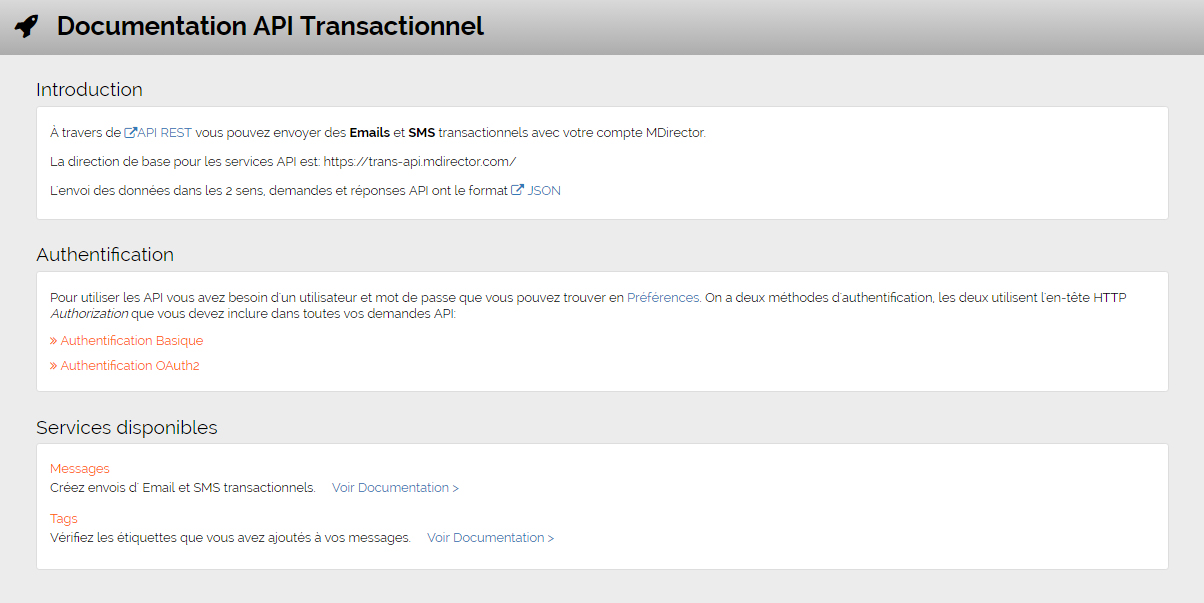
Les plus courants sont SMTP et API, et maintenant les deux sont disponibles dans la plate-forme Cross-Channel. Dans l’interface API des emails transactionnels vous pourrez programmer des envois en utilisant le service documenté dans la section des préférences. Vous pouvez y trouver aussi des exemples en PHP et CURL, même si l’API peut être appelée avec tout langage de programmation.
L’API email transactionnel de MDirector marche sur trois méthodes:
- Authentication. Pour s’identifier et recevoir un token qui vous permet d’appeler les autres méthodes.
- Messages. Il donne la possibilité d’envoyer email ou SMS
- Tags. Ainsi les étiquettes qui ont été créés précédemment sont lus.
Étapes pour programmer le service d’email transactionnel avec MDirector
Vous devez suivre les étapes suivantes pour utiliser le service d’email transactionnel de MDirector:
1.- Activer le compte
Si vous avez un compte MDirector Premium, vous devez seulement contacter votre agent de support et effectuer la demande d’activation. Une fois que le compte est activé vous pourrez voir la documentation dans l’onglet “Préférences”.
Cependant, ne vous inquiétez pas si votre compte est Starter. Envoyez un email à info@fr.mdirector.com et nous communiquerons avec vous pour vous expliquer comment mettre à jour votre compte.
2.- Configurer un domaine ou sous-domaine
Il est important que vous suiviez les indications de MDirector pour configurer un expéditeur personnalisé. Pour vous aider, nous avons créé un document avec toutes les informations. Pour en disposer contactez votre agent ou écrivez à support@fr.mdirector.com.
3.- Remplir les informations pertinentes
La prochaine étape est envoyer les informations suivantes à MDirector:
- Nom du domaine / sous-domaine configuré.
- La IP à partir de laquelle les emails seront envoyés à MDirector.
- Le type de mails qui seront envoyés.
- Volume prévue: quotidien ou hebdomadaire.
- Distribution approximative des domaines principales (hotmail, yahoo, gmail etc)
Après l’envoi des données, MDirector vous fournira l’adresse SMTP à laquelle vous devez envoyer vos communications.
4.- Programmez les envois à partir de votre serveur
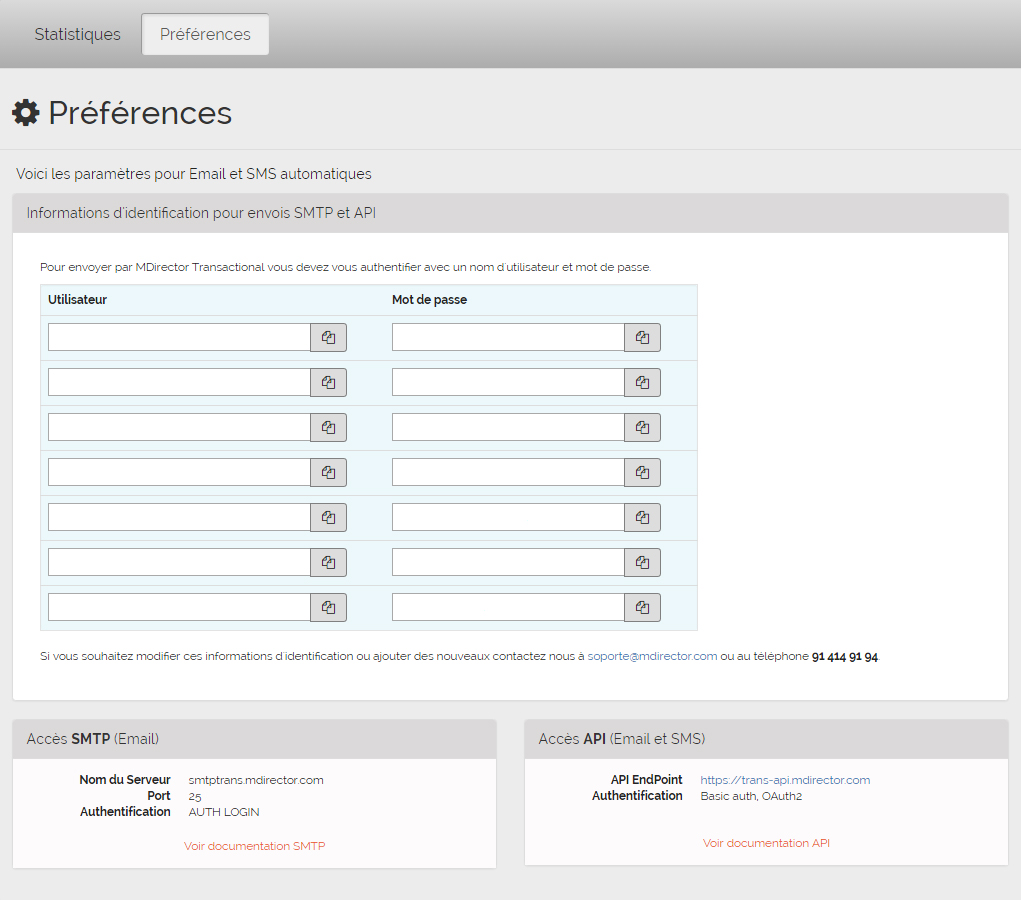
Une fois configuré le compte par MDirector, c’est à vous. Vous devez compléter la programmation de vos envois à partir de votre serveur. Si vous utilisez le SMTP, il faudra contrôler la connection entre votre serveur el le host de MDirector de la façon suivante:
- Utilisez le command suivant: telnet smtptrans.mdirector.com 25.
- S’il se connecte correctement, vous aurez le résultat suivant:
- Trying 62.97.140.41…
- Connected to smtptrans.mdirector.com.
- Escape character is ‘^]’.
- 220 smtptrans01 ESMTP Exim 4.80 Wed, 13 Jan 2016 16:26:00 +0100
- Programmez la connection entre le système du client et MDirector-trans qui se fait en utilisant un libraire de SMTP ou API REST.
- Programmez le système d’envois en utilisant aussi la libraire SMTP, avec laquelle il est possible de configurer chaque partie de l’envoi, même le header dans laquelle s’ajoutent le tags pour que MDirector peut identifier et filtrer les envois dans le reporting.
- Pour ajouter le tag dans le header il faut utiliser le paramètre X-MDTrans-Tags de le header. Pour ajouter plusieurs tags, il faut les séparer par virgule “,”. Par exemple, si vous envoyez des emails de bienvenue et de mot de passe en langues différentes, vous pouvez les envoyer avec deux tags chacune. Anglais, welcome; francais, welcome; anglais, password; francais, password.
- Vous pouvez même ajouter un fichier joint en SMTP ou API.
L’email transactionnel de MDirector comprend également les statistiques
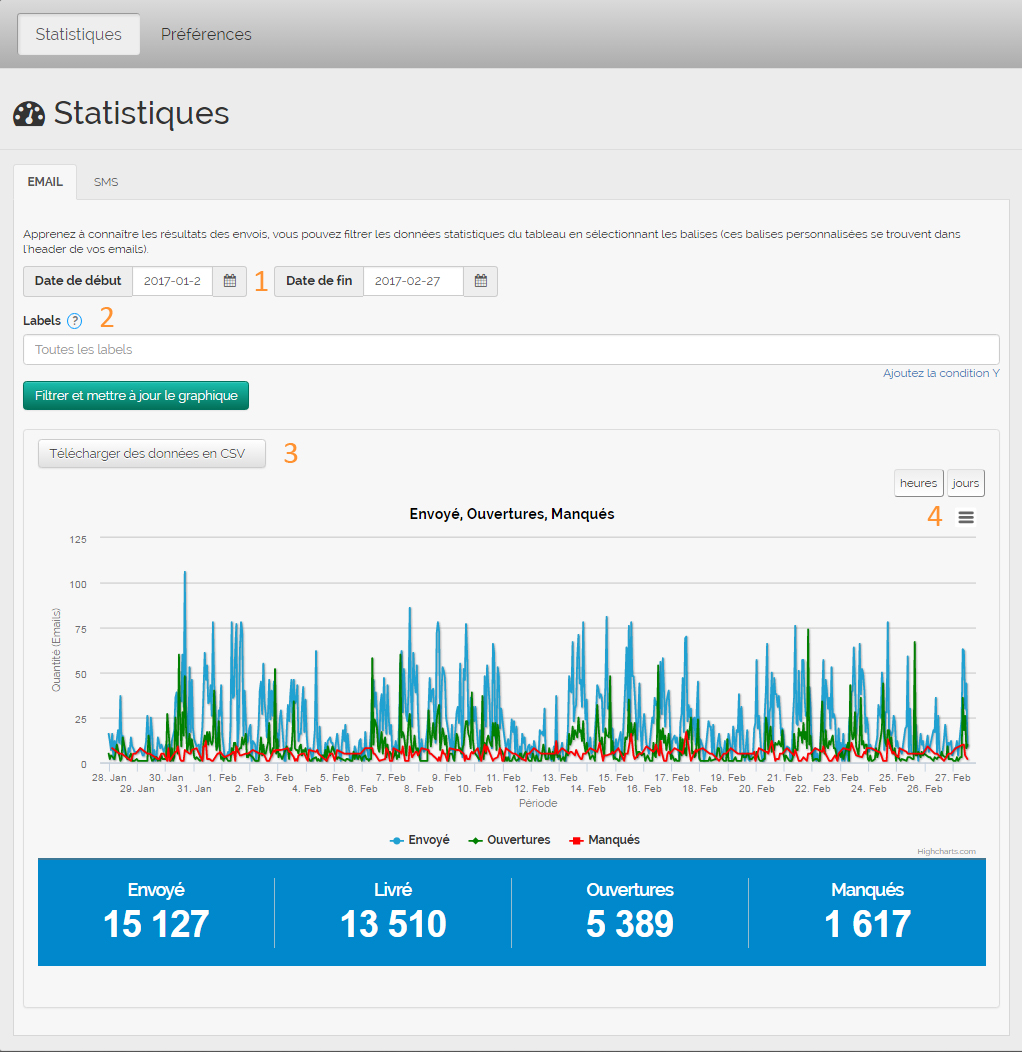
Le service email transactionnel de MDirector vous fournira les options suivantes:
- Vous pouvez filtrer les données par date.
- Filtrer les données par tag (un ou plusieurs)
- Télécharger les “raw data”, c’est à dire les contacts qui ont reçu, ouvert ou échoués.
- Copier l’image du graphique en formats distincts.
Demandez l’activation de votre module à support@fr.mdirector.com. Commencez maintenant à envoyer des emails transactionnels avec MDirector et gagnez du temps en automatisant vos envois selon les actions prises par vos clients.